
DELLサーバ購入を検討されている方は、ご参考にどうぞ。






DELLホームサーバのすすめ
ホームサーバの導入事例をご紹介
【導入事例 その3】 全てのパソコンを自動バックアップ
ホームサーバを導入すると、家族みんなのパソコンが自動的にバックアップ可能です。データだけでなくOS丸ごとバックアップなので、ソフトやメールなども安心です。
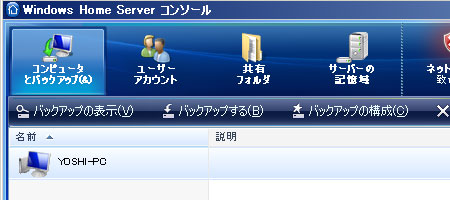
ホームサーバとノートパソコンを同一LANに接続すると、自動的に表示されます。(写真は、YOSHI-PCと表示されたInspiron
15)
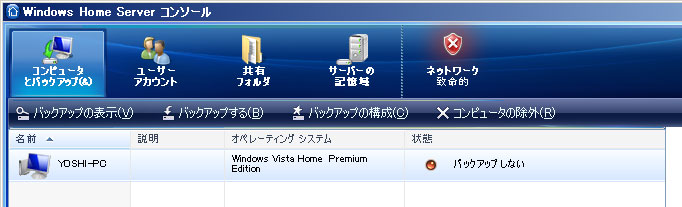
初期設定では「バックアップしない」になっているので、
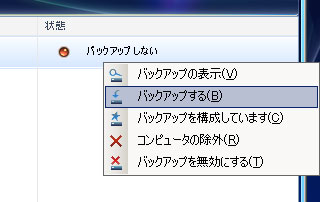
ウィンドウの上で右クリック後、「バックアップをする」をクリックします。
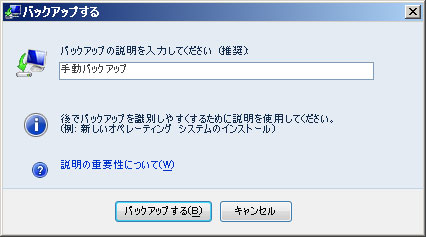
バックアップする再確認が行われますので、「バックアップする」をクリック。
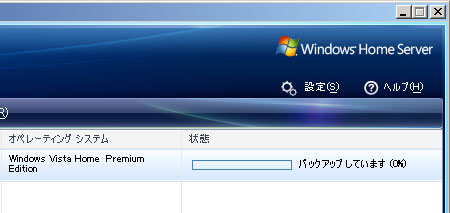
ホームサーバ内に、Inspiron 15のシステムデータをバックアップしてくれます。
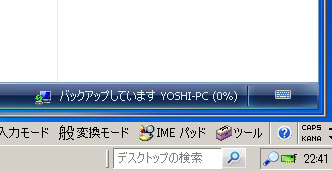
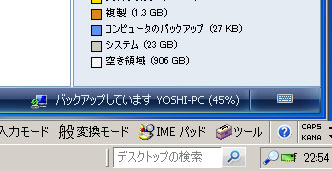
ウィンドウの右下のバックアップの進捗状況が表示されます。

次第にバックアップの棒グラフが伸びて、
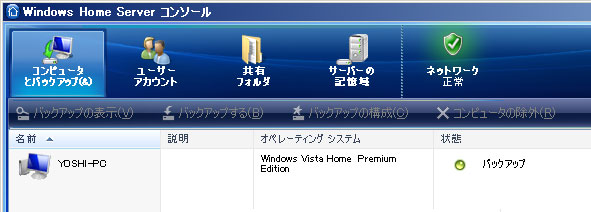
バックアップが終了すると、緑色が点灯して「バックアップ」と表示されます。これで、ノートパソコンInspiron
15は壊れても大丈夫です。(笑)
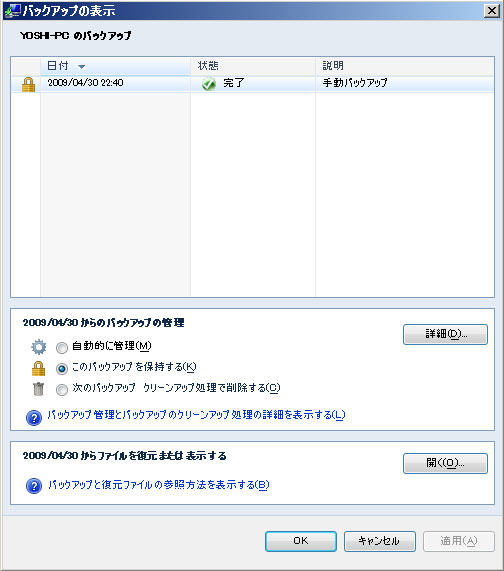
バックアップの履歴も残りますので、後で何かあった際に確認できます。中小企業様やSOHO様でのサーバ管理で便利な機能です。
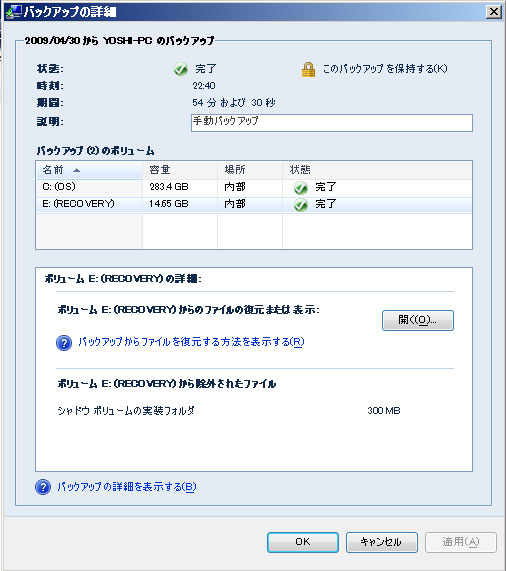
データだけではなく、OSなどシステム丸ごとバックアップを取りますので、時間は少々かかります。Inspiron
15では54分ほどかかりましたが、ほったらかしで良いので時間は気になりません。
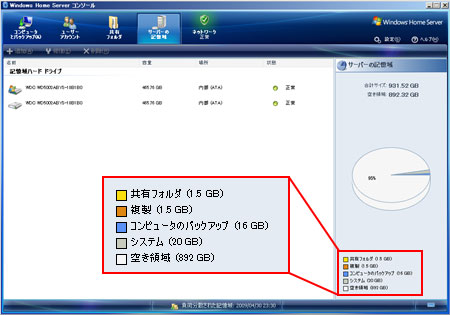
バックアップしたら、「コンピュータのバックアップ」容量が増えているのがわかります。
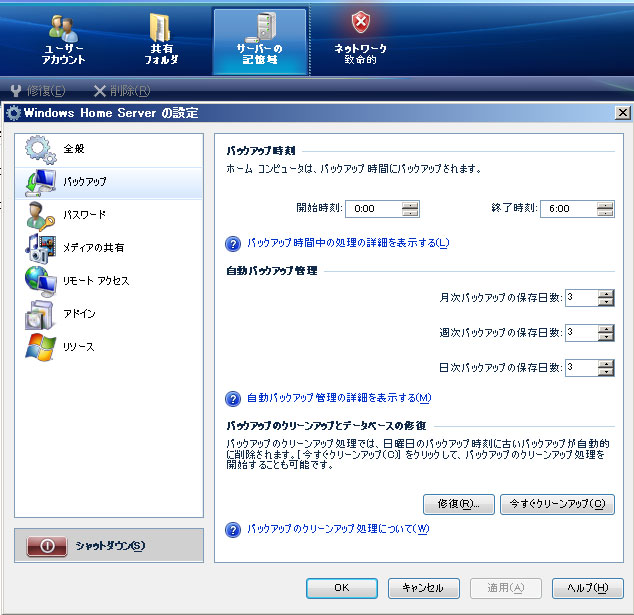
「サーバの記憶域」のタブからも、バックアップの設定が行えます。バックアップを自動的に行う時間やバックアップの保存日数など、細かいカスタマイズが可能です。サーバだからこそできる機能と言えます。
ちなみに、ホームコンピュータ(Inspiron 15)の画面では、

バックアップ中、「バックアップを開始しています」というバルーンウィンドウが開き、
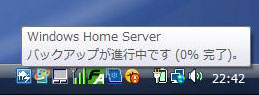
バックアップが進行します。最終的に100%になるとバックアップが完了した通知が行われ、ホームサーバ側(PowerEdge
T105)もバックアップ完了の画面になるわけです。
DELL公式サイト 製品ページリンク

気軽に導入できるDELL低価格サーバPowerEdge T105
![]() DELLホームサーバ入門機種PowerEdge T105。
DELLホームサーバ入門機種PowerEdge T105。
これからは1家に1台ホームサーバの時代です。→T105 Windows Home Serverバンドルパッケージ(DELL公式ページ)
【導入事例 その2】 ホームサーバで、他のパソコンとデータを集中管理<< >>【導入事例 その4】 iTunesで音楽ファイルのジュークボックスにする